小伙伴是不是经常使用iPhone自带的邮箱应用呢?但是对于邮件的保存感觉不太满意,想要备份到苹果自家的iCloud Drive,也是苹果家的云盘。下面小编就来教你方法,让你不用在担心数据会丢失啦。
下面我们来说说如何将 iPhone 或者 iPad 上的邮件附件保存到 iCloud Drive,iOS 8 和 OS X Yosemite 及以上系统的设备都可以实现。
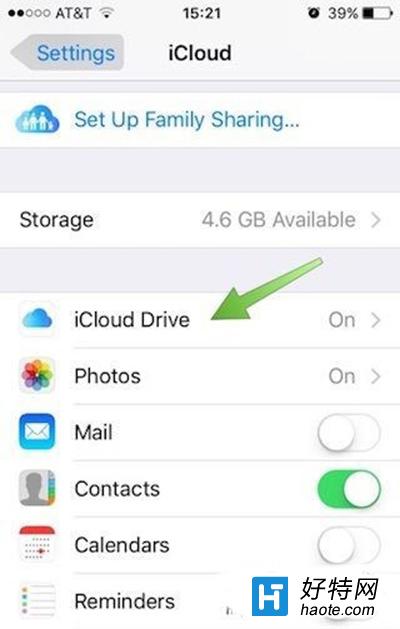
iCloud Drive
1. 点击设置 - iCoud - iCloud Drive,并登录到 iCloud 账户。
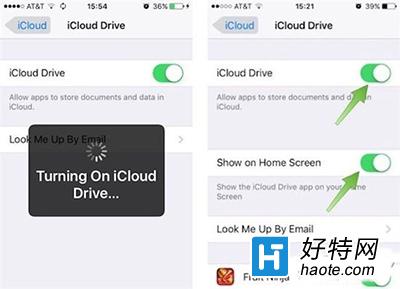
iCloud Drive
2. 确保 iCloud Drive 已经开启,并且选择“在主屏幕上显示”,让 iCloud Drive 应用图标出现在主屏幕上。
3. 打开邮件应用,并找到一个有附件的电子邮件。附件的类型不重要,有就可以了。
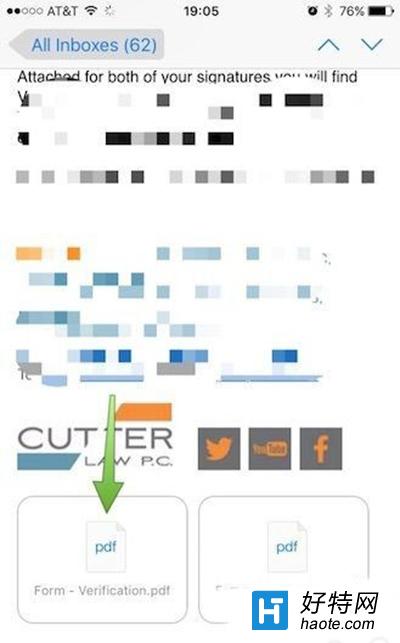
iCloud Drive
4. 如果附件还没有下载,点击下载。
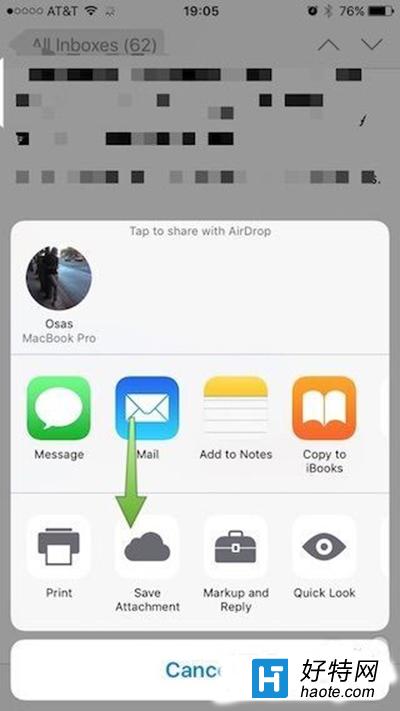
iCloud Drive
5. 长按附件下载框,直到弹出分享窗口,并选择“存储附件”。
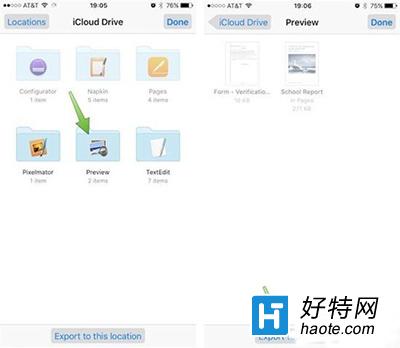
iCloud Drive
6. 这时候,界面就会跳转到 iCloud Drive,我们可以选择将附件保存到事先创建的任何一个文件夹,选中该文件夹之后,点击界面底部的“导出到此位置”即可,如果只点击右上角的“完成”,是不会保存附件的。
-
熊猫苹果助手 V1.0.5 ios正式版 5.63 MB
下载
视频推荐
更多 手游风云榜
更多 资讯阅读
更多 -

- 使用Blender生成城市模型
- 教程 2024-12-05
-

- 全球气象数据ERA5的下载方法
- 教程 2024-12-05
-

- Xpath解析及其语法
- 教程 2024-12-04
-

- 机器学习:神经网络构建(下)
- 教程 2024-12-04
-

- 华为Mate品牌盛典:HarmonyOS NEXT加持下游戏性能得到充分释放
- 教程 2024-12-03
-

- 实现对象集合与DataTable的相互转换
- 教程 2024-12-02
-

- 硬盘的基本知识与选购指南
- 教程 2024-12-01
-

- 如何在中国移动改变低价套餐
- 教程 2024-11-30
-

- 鸿蒙NEXT元服务:论如何免费快速上架作品
- 教程 2024-11-29
-

- 丰巢快递小程序软件广告推荐关闭方法
- 教程 2024-11-27
-

- 如何在ArcMap软件中进行栅格图像重采样操作
- 教程 2024-11-26
-

- 算法与数据结构 1 - 模拟
- 教程 2024-11-26






























